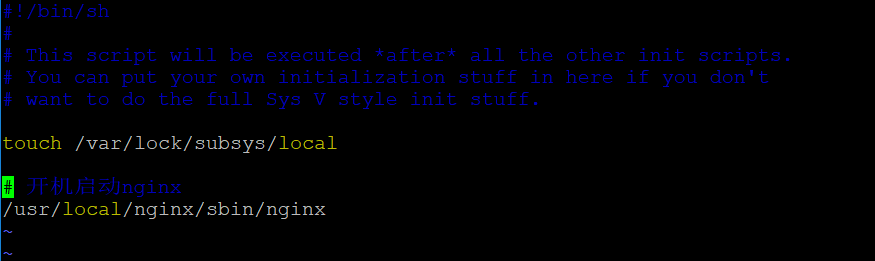1. Antes de instalar nginx, primero asegúrese de que gcc, pcre-devel, zlib-devel, openssl, openssl-devel estén instalados en el sistema .
Ejemplo: Verifique si gcc está instalado
lista de yum instalada | grep " gcc "
Si hay:

Instale los comandos dependientes anteriores (consulte los requisitos de instalación, si ejecuta el siguiente comando, todos se instalarán, si ya está actualizado):
yum -y instalar gcc pcre-devel zlib-devel openssl openssl-devel
Dos, instalación nginx
La operación de instalación requiere derechos de administrador raíz
1. Descargue el paquete de instalación de nginx
Dirección de descarga de nginx: https://nginx.org/download/
Permítanme tomar la instalación de nginx-1.14.2 como ejemplo

Cargue el paquete de instalación nginx descargado en el directorio / usr / local / de Linux a través de una herramienta de administración remota de archivos (utilicé xftp6)
Por supuesto, también puede descargar el paquete de instalación de nginx ejecutando el siguiente comando directamente desde el CD al directorio / usr / local /
wget http: // nginx.org/download/nginx-1.14.2.tar.gz
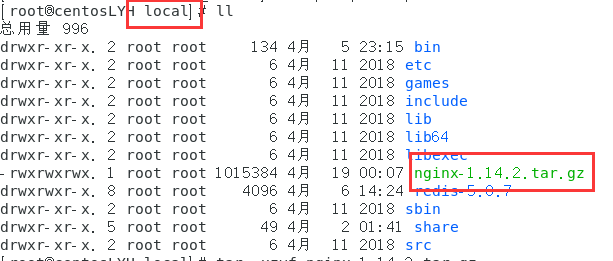
2. Descomprima el paquete de instalación (ingrese el directorio / usr / local /)
tar -xzvf nginx- 1.14 . 2 . tar .gz
Después de la descompresión
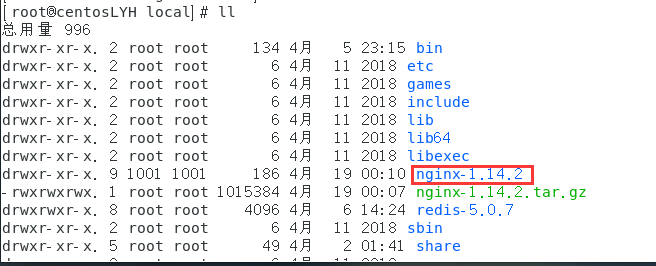
cd nginx-1.14.2 / en la carpeta nginx-1.14.2
Ejecute el siguiente comando
./configure

Ejecutar de nuevo
make && make install
Una vez completada la instalación, habrá más carpetas nginx en la ruta / usr / local
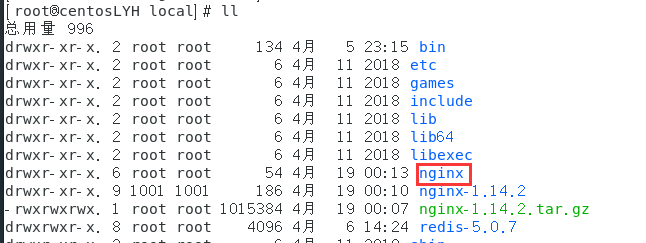
3. Inicie nginx
1. Ingrese el directorio sbin debajo del directorio nginx
cd / usr / local / nginx / sbin /
2. Ejecute el siguiente comando para iniciar nginx
./nginx
Use el comando ps para verificar si se abrió con éxito

3. Prueba de acceso al navegador
Acceda directamente a la dirección IP de Linux (la dirección IP se puede ver a través del comando ifconfig) y compruebe que no se puede acceder
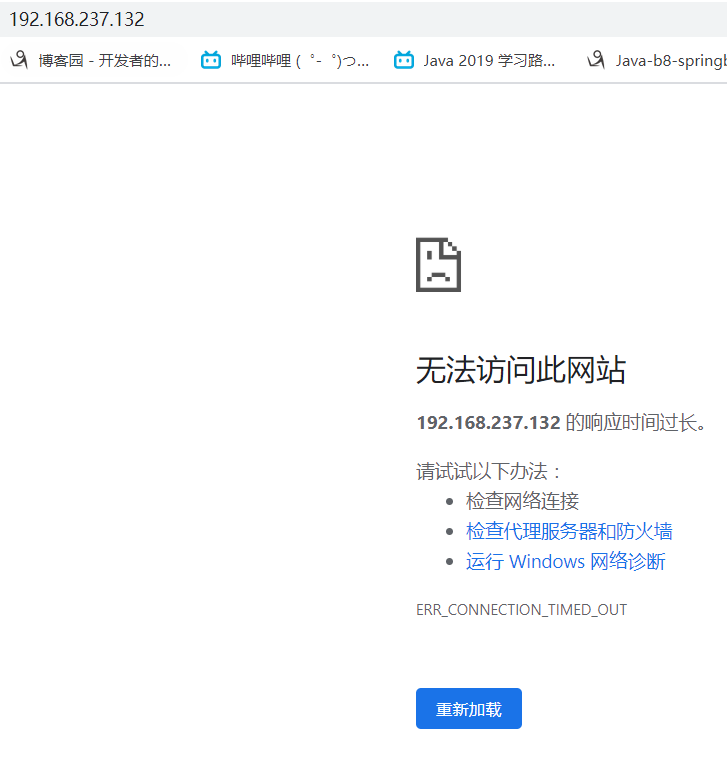
Porque el puerto predeterminado de nginx es 80
Use el comando firewall-cmd --query-port = 80 / tcp para verificar si el puerto 80 está abierto al firewall-cmd --list-all externo para ver todos los puertos abiertos

Se puede ver que no es así, por lo que debemos configurar el firewall; también podemos apagarlo directamente y evitar que se inicie automáticamente ( puede apagarlo en su propio modo de práctica; pero es mejor no apagar el firewall, configurar el número de puerto abierto)
// Apague el firewall && firewall start systemctl stop firewalld && systemctl disable firewalld
4. Establezca el número de puerto abierto
Debido a que estamos usando el puerto predeterminado 80 de nginx, entonces abrimos el puerto 80
--permanente #permanentemente vigente, inválido después de reiniciar sin este parámetro
firewall-cmd --add-port = 80 / tcp --permanente

5. Reinicie el firewall
systemctl reiniciar Firewalld
6. Visite la IP de Linux nuevamente
Visita exitosa
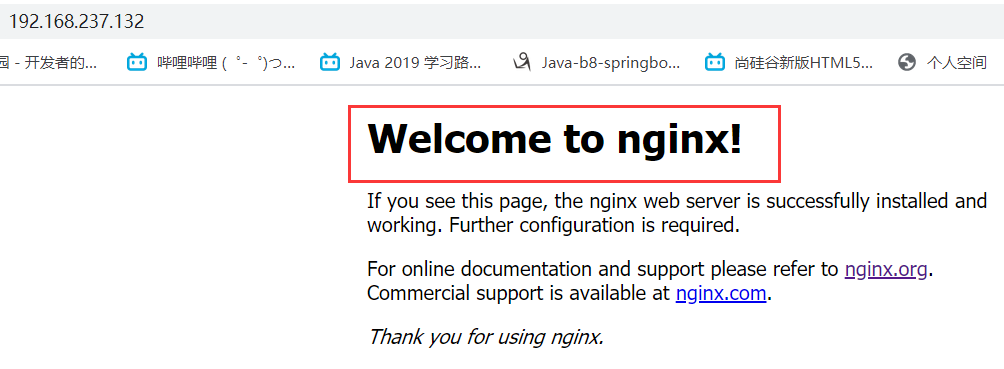
Suplementos adicionales:
1. Iniciar, cerrar y reiniciar comandos de nginx:
Primero ingrese el directorio de instalación
./ nginx start . / nginx- s stop close . / nginx -s reload restart
2. Configure nginx para comenzar automáticamente
vim /etc/rc.d/rc.local